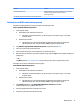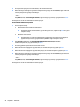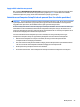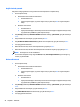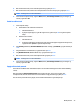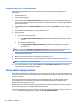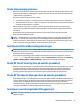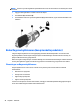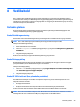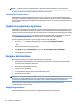User Guide - Windows 10
6. Når du blir bedt om det, skriver du brukerpassordet og trykker på enter.
7. Når du blir bedt om det, bekrefter du brukerpassordet ved å skrive det på nytt og trykke på enter.
MERK: Endringene trer i kraft umiddelbart.
8. For å avslutte Computer Setup, velger du Main (Hoved), Save Changes and Exit (Lagre endringer og
avslutt), og deretter Yes.
Deaktivere DriveLock
1. Start Computer Setup.
●
Datamaskiner eller nettbrett med tastatur:
1. Slå datamaskinen av.
2. Trykk på av/på-knappen, og når HP-logoen vises, trykker du på f10 for å gå til Computer
Setup.
●
Nettbrett uten tastatur:
1. Slå nettbrettet av.
2. Trykk på strømknappen i kombinasjon med volum ned-knappen til oppstartsmenyen vises,
og trykk deretter på f10 for å gå til Computer Setup.
2. Velg Security (Sikkerhet), Hard Drive Utilities (Harddisk-verktøy), og DriveLock, og trykk deretter på
enter.
3. Velg harddisken du vil administrere, og trykk deretter på enter.
4. Velg Disable DriveLock (Deaktive DriveLock), og trykk deretter på enter.
5. Når du blir bedt om det, skriver du hovedpassordet og trykker på enter.
MERK: Endringene trer i kraft umiddelbart.
6. For å avslutte Computer Setup, velger du Main (Hoved), Save Changes and Exit (Lagre endringer og
avslutt), og deretter Yes.
Oppgi et DriveLock-passord
Kontroller at harddisken står i datamaskinen (ikke i en eventuell forankringsenhet eller ekstern MultiBay-
enhet).
Når spørsmålet om DriveLock Password (DriveLock-passord) vises, skriver du inn bruker- eller
hovedpassordet (med de samme tastene som du brukte til å angi passordet) og trykker på enter.
Hvis du skriver passordet feil tre ganger, må du avslutte datamaskinen og forsøke på nytt.
Bruke passord 45